Streama - Créez votre propre «Netflix» personnel dans Linux
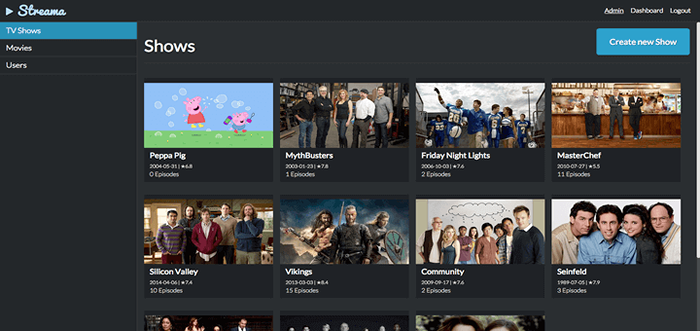
- 4261
- 1315
- Maëlle Perez
Streama est un serveur de streaming de médias auto-hébergé gratuit en cours d'exécution Java, que vous pouvez installer sur votre distribution Linux. Ses caractéristiques sont similaires à celles de Kodi et plex et c'est simplement une question de choix personnel que vous aimeriez utiliser.
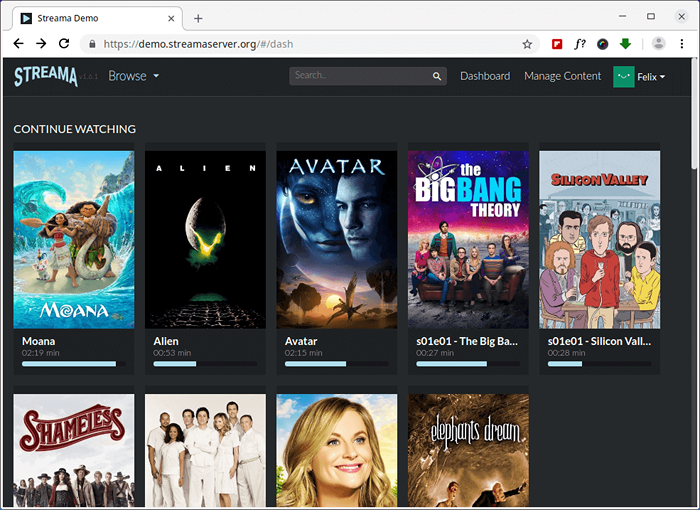 Strema - serveur de médias personnel
Strema - serveur de médias personnel Lire aussi: MSTREAM - un serveur de streaming personnel pour diffuser de la musique de n'importe où
Certaines des fonctionnalités les plus intéressantes incluent:
- Gestion des médias faciles - Utilisation de glisser-déposer
- Multi-utilisateurs
- Navigateur de fichiers
- Beau lecteur vidéo
- Open source
- Sync en direct en regardant à distance
- Films et émissions connexes
- Configuration facile pour les deux locaux ou à distance
Streama peut être installé sur différentes distributions, mais comme le disent les développeurs, il ne fonctionnera pas bien sur les systèmes plus anciens, support pour Tarte aux framboises n'est pas non plus inclus pour le moment. Il nécessite également un minimum de 2 Go de RAM.
Vous pouvez essayer la démo en direct de Streama et ses fonctionnalités, avant de l'installer sur votre serveur.
Démo en direct: https: // démo.streamaserver.Org / Nom d'utilisateur: Mot de passe Demouser: Demouser
Le système d'exploitation recommandé pour Streama est Ubuntu, Et nous allons couvrir l'installation sous Ubuntu 18.dix.
Comment installer Streama Media Streaming Server dans Ubuntu
1. À installer Streama, Vous devez installer Java 8, Comme recommandé. Veuillez noter que Streama peut ne pas fonctionner avec Java 7 ou dix.
$ sudo apt install openjdk-8-jre
2. Créez un dossier où vous allez stocker Streama Fichiers, dans mon cas, il devrait être / Home / User / Streama:
$ mkdir / home / user / streama
Vous pouvez choisir un autre répertoire si vous le souhaitez.
3. Ensuite, entrez dans le répertoire streama et télécharger la dernière image de la page de version github ou vous pouvez utiliser la commande wget suivante pour le télécharger.
$ cd / home / user / streama $ wget https: // github.com / streamaserver / streama / releases / download / v1.6.1 / streama-1.6.1.guerre
4. Une fois téléchargé le .guerre Le fichier doit être fait exécutable.
$ chmod + x streama-1.6.1.guerre
5. Maintenant, nous sommes prêts à démarrer le Streama serveur utilisant la commande suivante.
$ java -jar streama-1.6.1.guerre
Donnez-lui quelques secondes et attendez de voir une ligne similaire à celle ci-dessous:
Application Graals fonctionnant à http: // localhost: 8080 En environnement: production
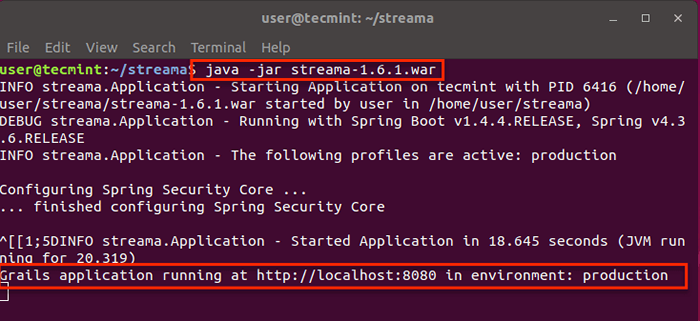 Démarrer le serveur de streaming Strema Media
Démarrer le serveur de streaming Strema Media 6. Ouvrez maintenant votre navigateur Accédez à l'URL fournie: http: // localhost: 8080. Vous devriez voir la page de connexion de Streama. Pour la première connexion, vous devez utiliser:
Nom d'utilisateur: Mot de passe de l'administrateur: Admin
7. Une fois que vous vous êtes connecté, il vous sera demandé de saisir certaines options de configuration. Certains des plus importants:
- Répertoire de téléchargement - Répertoire où vos fichiers seront stockés. Vous devez utiliser le chemin complet.
- URL de base - L'URL que vous utiliserez pour accéder à votre streama. Il est déjà peuplé, mais vous pouvez le changer, au cas où vous souhaitez accéder au flux avec une URL différente.
- Titre Streama - le titre de votre installation Streama. La valeur par défaut est définie sur Streama.
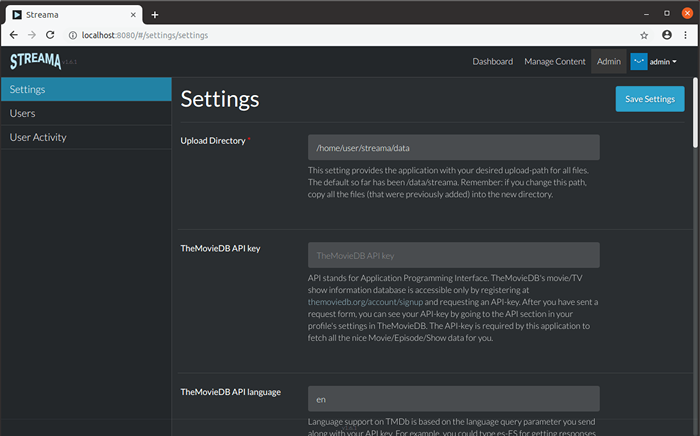 Paramètres de médias strema
Paramètres de médias strema Les autres options ne sont pas nécessaires et vous pouvez les remplir si vous le souhaitez ou les laisser avec leurs valeurs par défaut.
8. Ensuite, vous pouvez vous diriger vers le «Gérer le contenu"Section et utilisez le gestionnaire de fichiers pour consulter vos fichiers multimédias.
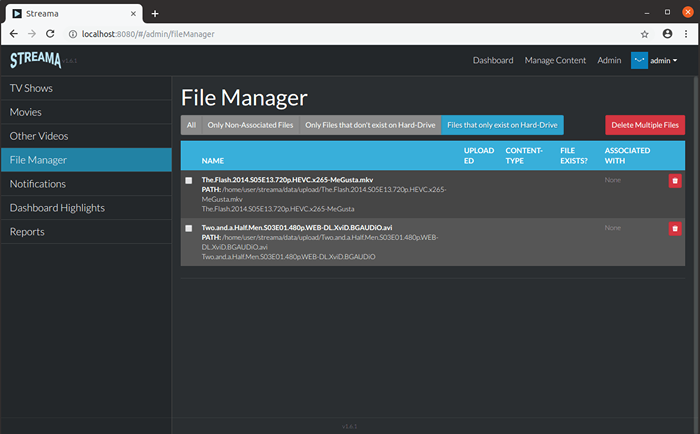 Stream Media File Manager
Stream Media File Manager Vous pouvez télécharger les fichiers directement dans le "Répertoire de téléchargement"Que vous avez mis plus tôt.
Conclusion
Streama est un serveur de médias auto-hébergé en streaming décent qui peut vous offrir des fonctionnalités utiles. Est-ce mieux par rapport à Plex et Kodi? Probablement pas, mais pourtant c'est à vous de décider.
- « 8 meilleurs gestionnaires de fichiers de console Linux
- Comment configurer les référentiels logiciels dans Fedora »

